Llevo mucho tiempo conectando el móvil a la pantalla de mi coche con Android Auto. Me parece sensacional poder controlar Google Maps o Spotify sin tocar el smartphone, y es que nunca había tenido problemas de conexión, que al parecer son más habituales de lo que pensaba.
No los había tenido hasta que llegaron, mal por mi parte pensar que era indemne ante estos molestos fallos. Fue cuando empecé a probar distintas soluciones, con varios cambios de cables: ni siquiera usar un cable que sigue a pies juntillas las recomendaciones de Google para Android Auto fue la solución. Esta fue la más inesperada, te cuento cómo hice para volver a la normalidad.
¿Android Auto se desconecta? Puedes probar la solución que me arregló el problema
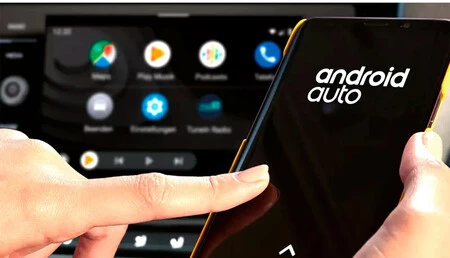
Después de que algunas desconexiones aleatorias empezaran a cabrearme, llegó el momento de la muerte definitiva: ningún cable terminaba de devolver la conexión entre mi móvil y la pantalla del coche. No sabía si era el conector del propio coche, o que mis cables no cumplían las especificaciones, pero realmente me extrañaba, nunca había sufrido desconexiones.
Probé y probé con varios cables, hasta que asumí algún fallo de mayor importancia en el coche. Incluso por un momento se me pasó por la cabeza dar el salto a un adaptador inalámbrico para Android Auto, si funcionaba, me llevaba además una mejora notable.
Nada de esto ocurrió, solo pasó por mi cabeza. Tras bucear por la red en busca de ayuda, me topé con una publicación en Reddit que, sorpresivamente, fue la solución a mi problema. En ella, un usuario reportaba problemas de conexión similares, y los arregló usando un adaptador. Te cuento cómo lo hice en mi caso.
En primer lugar, se necesita un cable USB-C en ambos extremos, un cable que creía que no tenía por casa pero que mi Pixel 6a escondía en su caja original, apenas lo había usado. Aparte, para seguir el método del usuario, tuve que pasar por caja para adquirir un adaptador, clave en la solución.

Se trata de un conversor USB-C a USB-A, con extremos hembra y macho respectivamente, que en última instancia se conecta al puerto del coche. Eso sí, no me gasté mucho, por 8,99 euros me parece una inversión aceptable, sobre todo después de que arreglara el problema.
Con el cable USB C conectado al adaptador, y este a su vez al coche, mi Android Auto resurgió de las cenizas como el Ave Fénix. Sin saber muy bien el motivo, que pienso que el adaptador ofrece una mejor sujección y por ende un mejor contacto, puedo seguir usando Maps o cualquiera de las aplicaciones, directamente en la pantalla del coche.
Existen alternativas por si esta solución no te vale
Pienso que esta solución no es milagrosa, puedes sufrir fallos en la conexión a Android Auto y que este método no arregle nada. Cada caso es un mundo, por lo que te propongo otras alternativas que han sido de utilidad para los usuarios.
- Utilizar otro puerto USB del coche. Algunos vehículos tienen más de un puerto USB, pero no todos funcionan para Android Auto. Probar con otro puerto puede arreglar el problema de conexión, siempre y cuando funcione con este sistema.
- Reiniciar tanto el móvil como el sistema del coche. A veces, con un simple reinicio en ambos dispositivos se puede restaurar la conexión. Los fallos pueden estar en el software, y un reinicio vuelve a encenderlo todo desde cero.
- Revisar el cable USB. Asegúrate de usar un cable USB en buen estado y de calidad, ya que uno defectuoso puede interrumpir la conexión.
- Comprobar la compatibilidad del móvil y el coche. No todos los dispositivos móviles y coches son totalmente compatibles con Android Auto. Consulta las listas de compatibilidad para asegurarte.
- Actualizar el sistema Android Auto y las apps. Mantén el sistema Android Auto y las aplicaciones relacionadas con el coche y el móvil al día con las últimas versiones disponibles. Play Store puede hacerlo automáticamente, aunque no está de más revisar si tenemos alguna actualización pendiente.
- Limpiar la memoria caché de las aplicaciones. Borrar la caché tanto de Android Auto como de Google Play Services puede resolver problemas causados por datos corruptos.
- Restablecer la configuración de red del teléfono. Si el problema persiste, restablecer las conexiones de red (como Wi-Fi, Bluetooth y datos móviles) puede ayudar.
- Revisar la configuración del coche. Verifica que en los ajustes de tu coche Android Auto esté habilitado correctamente.
- Cambiar el tipo de conexión USB en el móvil. Asegúrate de seleccionar «Transferencia de archivos» o «Transferencia de datos» en lugar de solo carga cuando conectes el móvil.
- Activar la depuración USB en el móvil. Si todo falla, activar la opción «Depuración USB» en las opciones de desarrollador del móvil puede mejorar la estabilidad de la conexión.
Imagen de portada | Imagen 3 con edición
En Xataka Móvil | Ya no pago a Google por la nube, guardo todas mis fotos gratis. Dejé de preocuparme por el espacio con esta alternativa
En Xataka Móvil | No imaginé que haría lo mismo con el iPhone que con mi Pixel: lo de Google Fotos es magia






Ver 1 comentarios